Установка шрифта
Как правило, шрифт, применяемый в окне xterm по умолчанию, достаточно хорошо читается на мониторе среднего размера. Но если монитор слишком велик или слишком мал, либо велико или мало разрешение, окно может лучше читаться с другим шрифтом.
Для смены шрифта используется флажок – f п. Но как задать сам шрифт? Это можно сделать-совсем просто – например, 7x13, что означает 7 пикселей в ширину и 13 в высоту; или посложнее, как – sony-fixed-medium-r-normal-24-230-75-75-c-120-iso8859-l, что означает 24-точечную латиницу средней высоты, стиля Roman с именем fixed от компании Sony.
В X Windows есть программа xlsf onts, которая выводит список всех шрифтов, установленных в система. Чтобы просмотреть список, введите в окне xterm команду:
$ xlsfonts | more
Часть I more команды обеспечивает возможность постраничного пролистывания длинного списка нажатием клавиши пробела.
Чтобы открыть окно с крупным шрифтом 10x20 (рис. 9.6), надо ввести следующую команду:
$ xterm – fn 10x20 &
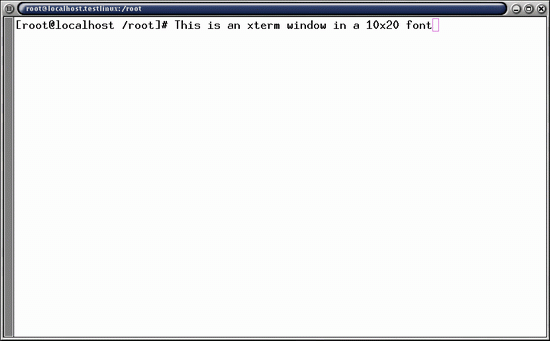
Рис. 9.6. Шрифт 10x20
Сравнивая этот рисунок с 9.1, обратите внимание на то, что изменения коснулись не только размера шрифта (он стал больше), но и размера окна xterm, которое тоже увеличилось, чтобы вместить заданное число строк и символов большего размера.
Теоретически в окне xterm можно установить любой из доступных в системе шрифтов. На практике же дело обстоит сложнее. Окну xterm нужны только шрифты фиксированной ширины, каждый символ которых занимает в строке одинаковое место. Именно таков шрифт Courier из Microsoft Windows.
В отличие от этого, многие другие шрифты пропорциональны. Это означает, что буква "i" занимает в строке меньше места, чем более широкая буква "w". Окно xterm плохо управляется с этими шрифтами, о чем свидетельствует рис. 9.7, где показан результат применения шрифта из семейства Times.
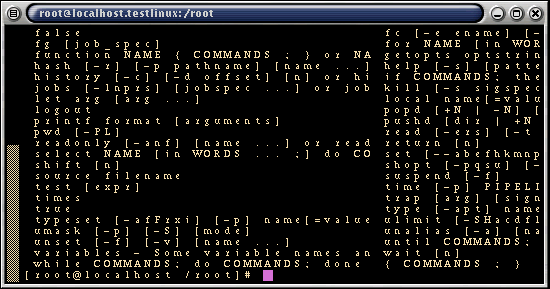
Рис. 9.7. Результат применения пропорционального шрифта
Ниже перечислены некоторые из распространенных (и легко устанавливаемых) шрифтов фиксированной ширины X Windows, включенных в дистрибутив Linux Red Hat 7.1.
- 5x7
- 6xl3bold
- 7xl4bold
- 9xl5bold
- 5x8
- 6x9
- 8x13
- 10x20
- 6x10
- 7x13
- 8xl3bold
- 12x24
- 6x12
- 7xl3bold
- 8x16
- 6x13
- 7x14
- 9x15
Если есть желание поупражняться с другими шрифтами, воспользуйтесь программой xlsf onts. Чтобы просмотреть список шрифтов, выберите нужный, затем выведите этот шрифт в окне командой xfd. Например, команда вывода шрифта компании Sony – sony-fixed-medium-r-normal-24-230-75-75-c-120-iso8859-l имеет вид:
$ xfd – fn – sony-fixed-medium-r-normal-24-230-75-75-c-120-iso8859-l
Обратите внимание на флажок имени шрифта -fn. Шрифт будет выведен в окне, как показано на рис. 9.8.
— Регулярная проверка качества ссылок по более чем 100 показателям и ежедневный пересчет показателей качества проекта.
— Все известные форматы ссылок: арендные ссылки, вечные ссылки, публикации (упоминания, мнения, отзывы, статьи, пресс-релизы).
— SeoHammer покажет, где рост или падение, а также запросы, на которые нужно обратить внимание.
SeoHammer еще предоставляет технологию Буст, она ускоряет продвижение в десятки раз, а первые результаты появляются уже в течение первых 7 дней. Зарегистрироваться и Начать продвижение
Окно закрывается щелчком на кнопке Quit (Закончить).
